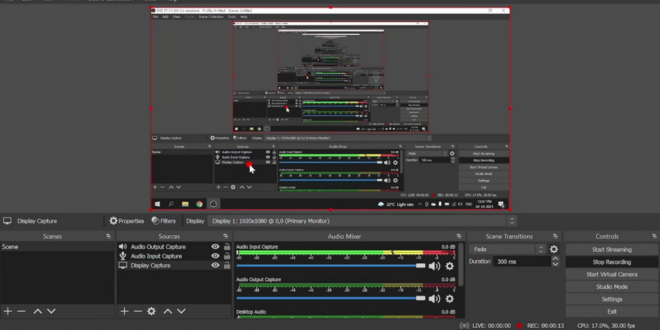Jika Kamu adalah salah satu pengguna OBS yang suka live streaming atau merekam layar komputer, mungkin Kamu pernah merasa butuh privasi atau sekadar ingin tampilan desktop lebih rapi. Ada kalanya Kamu mungkin ingin menyembunyikan icon OBS agar tidak terlihat di taskbar atau area notifikasi.
Di artikel ini, Kamu akan belajar bagaimana cara menyembunyikan icon OBS dengan mudah. Yuk, simak tutorial lengkapnya!
Pengertian OBS
OBS (Open Broadcaster Software) adalah software open-source yang terkenal di kalangan streamer dan content creator. Banyak orang menggunakan OBS untuk live streaming di platform seperti YouTube, Twitch, atau bahkan sekadar merekam layar komputer untuk keperluan tutorial.
Cara Menyembunyikan Icon OBS di Taskbar dan Area Notifikasi
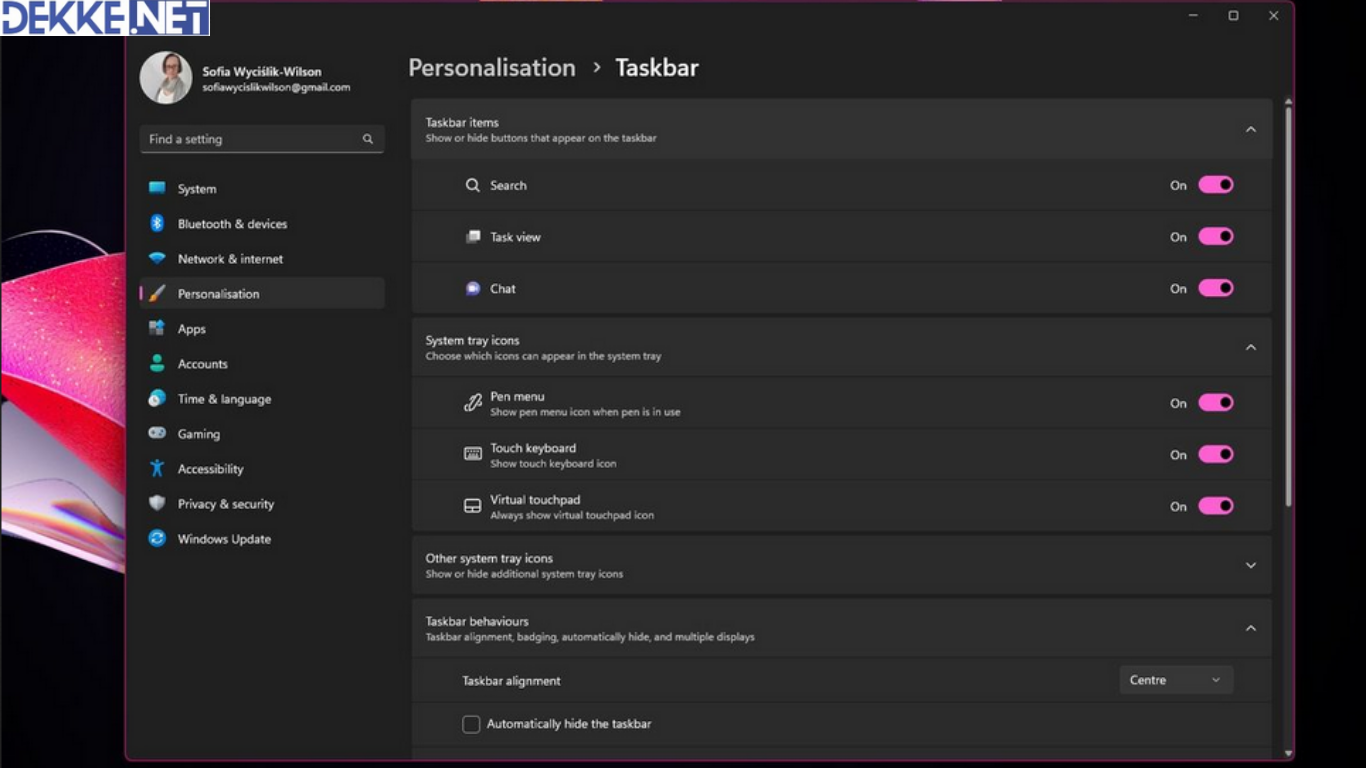
Mengetahui cara menyembunyikan icon OBS akan membuat Kamu lebih nyaman saat menggunakan aplikasi ini tanpa gangguan visual di layar desktop. Berikut ini adalah langkah-langkah lengkapnya.
Cara Menyembunyikan Icon OBS di Taskbar
Icon aplikasi biasanya muncul di taskbar saat aplikasi tersebut aktif. Untuk menyembunyikannya dari taskbar, Kamu bisa menggunakan beberapa metode berikut:
1. Minimize OBS ke System Tray
- OBS sebenarnya tidak memiliki opsi “minimize to tray” secara default. Namun, ada aplikasi pihak ketiga, seperti TrayIt! atau RBTray, yang bisa Kamu gunakan untuk meminimalkan aplikasi ke system tray (area dekat jam di pojok kanan bawah layar).
- Setelah menginstall aplikasi pihak ketiga, Kamu bisa klik kanan pada jendela OBS dan pilih opsi “Minimize to tray” (atau opsi serupa, tergantung aplikasi pihak ketiga yang Kamu gunakan).
2. Gunakan Pengaturan Windows
- Klik kanan pada Taskbar > pilih Taskbar Settings.
- Di menu Taskbar behaviors, Kamu bisa memilih opsi untuk mengatur aplikasi apa saja yang ingin ditampilkan di taskbar. Meskipun tidak semua versi Windows memiliki fitur ini secara langsung untuk aplikasi spesifik, beberapa versi Windows menawarkan opsi tersebut.
Dengan begitu, Kamu sudah berhasil menyembunyikan icon OBS di taskbar!
Cara Menyembunyikan Icon OBS di Area Notifikasi
Setelah icon di taskbar tersembunyi, Kamu mungkin juga ingin menyembunyikan icon OBS di area notifikasi agar lebih tersembunyi. Berikut langkah-langkahnya:
1. Akses Pengaturan Notifikasi
- Klik kanan pada Taskbar dan pilih Taskbar Settings.
- Scroll ke bawah hingga menemukan bagian Notification area dan klik Select which icons appear on the taskbar.
2. Pilih Icon yang Ditampilkan
- Cari OBS dalam daftar aplikasi yang muncul di area notifikasi. Setelah Kamu menemukannya, Kamu bisa matikan switch (tombol pengaturan) agar icon OBS tidak muncul di area notifikasi.
- Kamu juga bisa memilih untuk menampilkan icon OBS hanya saat aplikasi ini aktif, sehingga tidak terus menerus terlihat.
Dengan kedua cara di atas, Cara Menyembunyikan Icon OBS di desktop dan area notifikasi akan membuat tampilan desktop Kamu lebih bersih dan minimalis.
Tips dan Trik Tambahan untuk OBS yang Lebih Rapi
Selain menyembunyikan icon OBS, ada beberapa tips tambahan yang bisa Kamu terapkan untuk pengalaman OBS yang lebih praktis dan rapi.
1. Atur Scene dengan Pintasan Keyboard
Kamu bisa mengatur pintasan keyboard untuk beralih antar scene di OBS. Hal ini tidak hanya mempermudah Kamu saat live streaming, tetapi juga mengurangi ketergantungan pada antarmuka OBS.
Caranya adalah dengan membuka Settings di OBS, lalu masuk ke tab Hotkeys. Di sana, Kamu bisa mengatur tombol mana yang akan Kamu gunakan untuk setiap scene.
2. Gunakan Mode Studio untuk Streaming
Jika Kamu sering live streaming, cobalah gunakan fitur Studio Mode di OBS. Mode ini memungkinkan Kamu mengatur tampilan scene sebelum ditayangkan, sehingga Kamu bisa lebih rapi dan teratur saat menayangkan konten.
- Caranya cukup mudah: klik pada opsi Studio Mode di bagian kanan bawah OBS.
3. Update OBS Secara Berkala
OBS terus memperbarui software-nya dengan fitur dan perbaikan baru. Pastikan Kamu selalu menggunakan versi terbaru agar aplikasi berjalan lancar dan kompatibel dengan fitur tambahan lainnya.
Dengan menerapkan tips ini, Kamu bisa memaksimalkan penggunaan OBS dengan lebih efisien dan rapi, sehingga pekerjaan Kamu lebih produktif.
Kesimpulan
Menggunakan OBS untuk berbagai kebutuhan memang sangat bermanfaat, namun terkadang Kamu mungkin ingin menjaga privasi dan kerapihan desktop dengan menyembunyikan icon OBS. Cara Menyembunyikan Icon OBS ini bisa dilakukan dengan metode yang telah dijelaskan di atas, mulai dari menyembunyikan icon di taskbar hingga di area notifikasi.
Dengan menyembunyikan icon OBS, Kamu bisa menjaga privasi dan menikmati tampilan desktop yang lebih bersih dan minimalis. Ingat, Kamu juga bisa menambahkan aplikasi pihak ketiga jika ingin fitur lebih lanjut untuk menyembunyikan aplikasi aktif. Jangan lupa untuk selalu update aplikasi OBS agar Kamu bisa memanfaatkan semua fitur baru yang disediakan!
Semoga artikel ini bermanfaat dan selamat mencoba Cara Menyembunyikan Icon OBS di perangkatmu. Jika Kamu punya tips atau trik tambahan untuk pengguna OBS, jangan ragu untuk berbagi di kolom komentar!
 Berita Teknologi Terupdate dan Terkini Update informasi terbaru tentang teknologi
Berita Teknologi Terupdate dan Terkini Update informasi terbaru tentang teknologi